
Obraz v obraze (PiP) je funkce dostupná na smartphonech Android se systémem Android 8.0 Oreo a novějším. Umožňuje vám provádět více úkolů najednou. Můžete například vyhledat restauraci při videochatu s přítelem nebo sledovat vtipné video na webu a přitom získat pokyny v Mapách Google. PiP je příjemná funkce pro náročné multitaskery, kteří přeskakují z aplikace do aplikace.
Povolte aplikace PiP v systému Android
Zkontrolujte, zda jsou vaše aplikace pro Android aktuální, a poté:
-
Otevřeno Nastavení.
-
Klepněte na Aplikace a oznámení.
-
Jít do Pokročilý > Speciální přístup k aplikaci.
-
Vybrat Obraz v obraze.
-
Vyberte aplikaci ze seznamu.
-
Klepněte na Povolit obraz v obraze přepnutím povolte PiP.
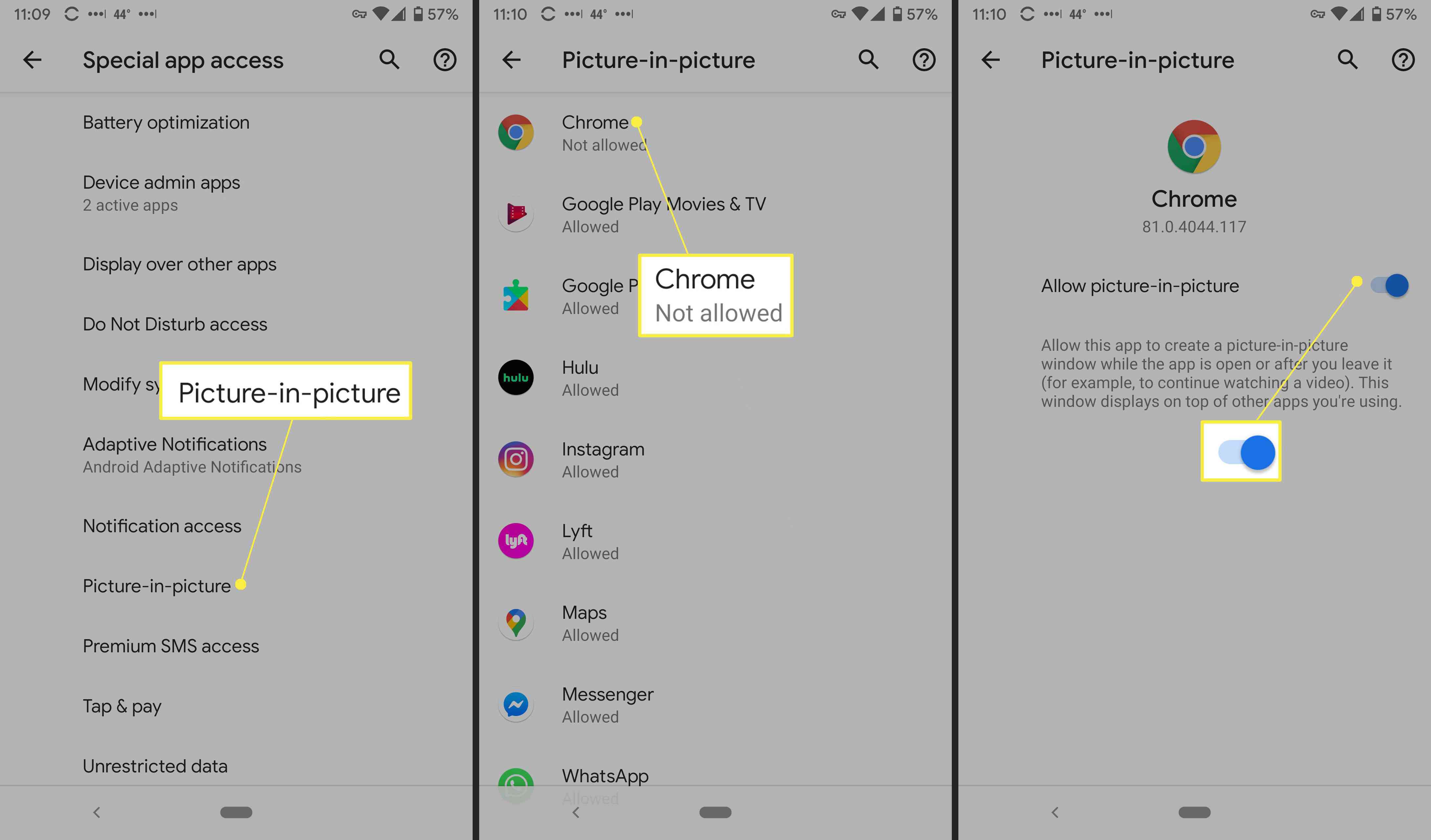
Kompatibilní aplikace
Protože se jedná o funkci systému Android, podporuje mnoho nejlepších aplikací Google obraz v obraze, včetně Chrome, YouTube a Map Google. Režim PiP na YouTube však vyžaduje předplatné YouTube Premium, jeho placené platformy předplatného bez reklam. Režim PiP funguje také s YouTube TV, službou streamování TV společnosti. Mezi další kompatibilní aplikace patří:
- VLC
- Netflix
- Google Duo
- Kapesní odlitky
- Hulu
Jak spustit obraz v obraze
Jak spustíte obraz v obraze, závisí na aplikaci:
- V prohlížeči Google Chrome přejděte na web a spusťte přehrávání videa na celou obrazovku a potom klepněte na Domov na vašem Androidu.
- U některých aplikací, jako je VLC, musíte tuto funkci nejprve povolit v nastavení aplikace.
- Když jste na videohovoru na WhatsApp, aktivujte PiP klepnutím na náhled videa.
Ovládací prvky PiP
Když zjistíte, jak spustit PiP ve své oblíbené aplikaci, v pravém dolním rohu displeje se zobrazí okno s vaším videem nebo jiným obsahem. Klepnutím na okno získáte přístup k ovládacím prvkům. V některých případech uvidíte Hrát si, Rychle vpřed, Přetočit, a Maximalizovat Celá obrazovka tím se dostanete zpět do aplikace na celé obrazovce. Pro seznamy skladeb klepněte na Rychle vpřed ikonou se přesunete na další skladbu v seznamu. Některá videa mají pouze Exit a Celá obrazovka ikony. Chcete -li okno opustit, můžete okno přetáhnout kamkoli na obrazovku a přetáhnout ho do spodní části obrazovky. Některé aplikace mají ikonu sluchátek, na kterou můžete klepnutím přehrávat zvuk na pozadí bez vizuálních videí.